我们在日常工作时,可能经常会需要对一些格式文件进行互相转换,例如有时候要将图片转换成PDF文件,那么最简单的方法就是借助一些第三方转换工具来实现,比如无敌PDF转换器就很
我们在日常工作时,可能经常会需要对一些格式文件进行互相转换,例如有时候要将图片转换成PDF文件,那么最简单的方法就是借助一些第三方转换工具来实现,比如无敌PDF转换器就很不错,接下来给大家讲述一下无敌PDF转换器将图片转为PDF的方法吧。
具体步骤如下:
1.打开我们电脑中的无敌PDF转换器。

2.找到将多个图片转换成PDF的功能按钮,并点击。

3.然后在新的界面中,点击添加文件来添加我们需要转换的图片。
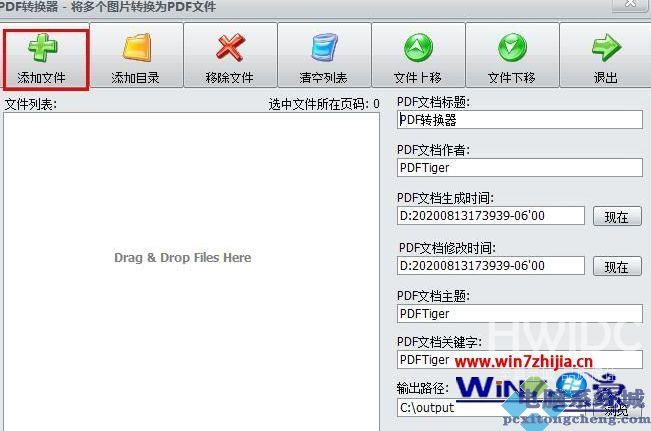
4.成功添加完图片后,点击右下方的立刻生成PDF文档即可。
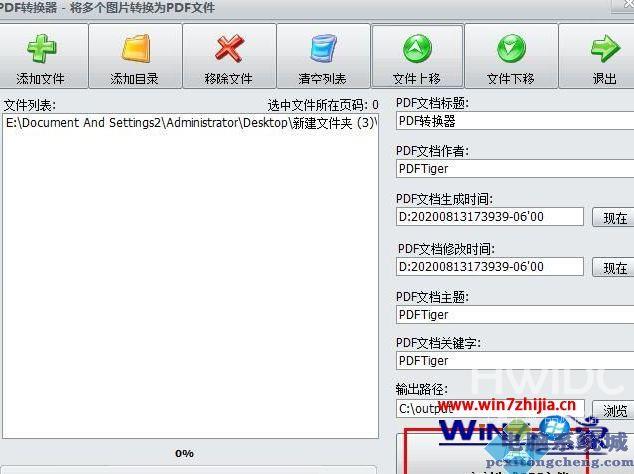
上述就是怎么使用无敌PDF转换器将图片转换成PDF文件的详细步骤,只要按照上面的方法就可以轻松将图片转换成PDF文件了。
【文章转自高防服务器 http://www.558idc.com 复制请保留原URL】